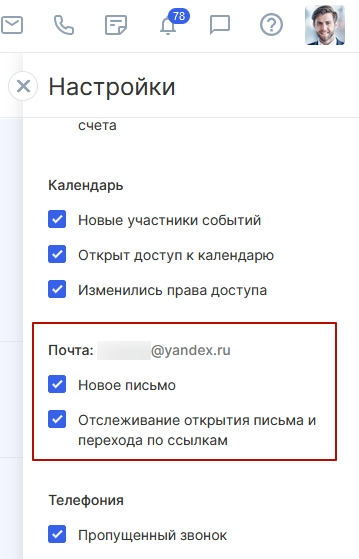-
keyboard_arrow_right keyboard_arrow_down
-
keyboard_arrow_right keyboard_arrow_down
-
keyboard_arrow_right keyboard_arrow_down
-
keyboard_arrow_right keyboard_arrow_down
-
keyboard_arrow_right keyboard_arrow_down
-
keyboard_arrow_right keyboard_arrow_down
-
keyboard_arrow_right keyboard_arrow_down
-
keyboard_arrow_right keyboard_arrow_down
-
keyboard_arrow_right keyboard_arrow_down
-
-
keyboard_arrow_right keyboard_arrow_down
-
keyboard_arrow_right keyboard_arrow_down
-
keyboard_arrow_right keyboard_arrow_down
-
keyboard_arrow_right keyboard_arrow_down
-
keyboard_arrow_right keyboard_arrow_down
-
keyboard_arrow_right keyboard_arrow_down
-
-
keyboard_arrow_right keyboard_arrow_down
-
keyboard_arrow_right keyboard_arrow_down
-
keyboard_arrow_right keyboard_arrow_down
-
keyboard_arrow_right keyboard_arrow_down
-
-
keyboard_arrow_right keyboard_arrow_down
-
keyboard_arrow_right keyboard_arrow_down
-
keyboard_arrow_right keyboard_arrow_down
-
keyboard_arrow_right keyboard_arrow_down
-
keyboard_arrow_right keyboard_arrow_down
-
keyboard_arrow_right keyboard_arrow_down
-
keyboard_arrow_right keyboard_arrow_down
-
-
keyboard_arrow_right keyboard_arrow_down
-
keyboard_arrow_right keyboard_arrow_down
-
-
keyboard_arrow_right keyboard_arrow_down
-
keyboard_arrow_right keyboard_arrow_down
-
keyboard_arrow_right keyboard_arrow_down
-
keyboard_arrow_right keyboard_arrow_down
-
-
keyboard_arrow_right keyboard_arrow_down
-
-
keyboard_arrow_right keyboard_arrow_down
-
keyboard_arrow_right keyboard_arrow_down
-
keyboard_arrow_right keyboard_arrow_down
-
keyboard_arrow_right keyboard_arrow_down
-
keyboard_arrow_right keyboard_arrow_down
-
keyboard_arrow_right keyboard_arrow_down
-
keyboard_arrow_right keyboard_arrow_down
-
keyboard_arrow_right keyboard_arrow_down
-
keyboard_arrow_right keyboard_arrow_down
-
keyboard_arrow_right keyboard_arrow_down
-
keyboard_arrow_right keyboard_arrow_down
-
keyboard_arrow_right keyboard_arrow_down
-
keyboard_arrow_right keyboard_arrow_down
-
keyboard_arrow_right keyboard_arrow_down
-
keyboard_arrow_right keyboard_arrow_down
-
keyboard_arrow_right keyboard_arrow_down
-
keyboard_arrow_right keyboard_arrow_down
-
-
keyboard_arrow_right keyboard_arrow_down
-
keyboard_arrow_right keyboard_arrow_down
-
keyboard_arrow_right keyboard_arrow_down
-
keyboard_arrow_right keyboard_arrow_down
-
keyboard_arrow_right keyboard_arrow_down
-
-
keyboard_arrow_right keyboard_arrow_down
-
keyboard_arrow_right keyboard_arrow_down
-
-
keyboard_arrow_right keyboard_arrow_down
-
keyboard_arrow_right keyboard_arrow_down
-
keyboard_arrow_right keyboard_arrow_down
-
keyboard_arrow_right keyboard_arrow_down
-
keyboard_arrow_right keyboard_arrow_down
-
keyboard_arrow_right keyboard_arrow_down
- Аспро.Cloud
- Центр поддержки Аспро.Cloud
- Интеграции
- Интеграция с Email
- Подключение и настройка почтового ящика
Подключение и настройка почтового ящика
Перед подключением почты проверьте, что у вас разрешен доступ к почтовому ящику через протокол IMAP в настройках вашего email-клиента. Например, для Яндекс-почты перейдите в раздел Почта → Все настройки → Почтовые программы.
Чтобы настроить email-интеграцию, нажмите иконку «Почта» в верхней панели Аспро.Cloud.
Выберите почтовую службу нового подключения.
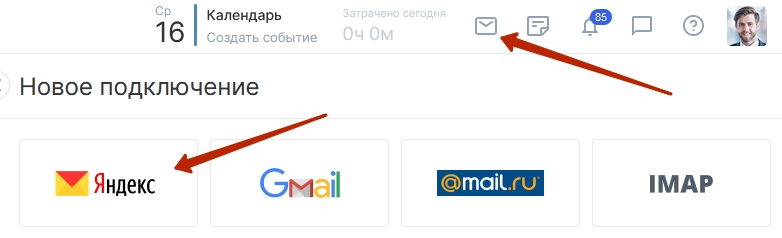
Если у вас уже подключены почтовые ящики, нажмите на кнопку с тремя точками в правом углу и выберите соответствующую опцию из списка.
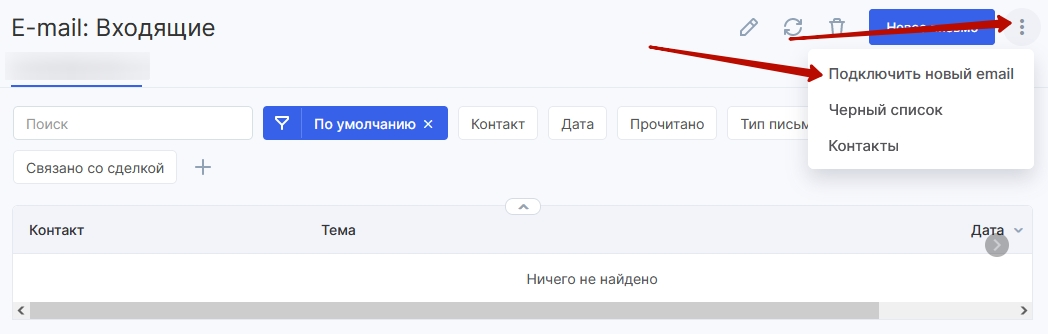
Выберите одну из доступных синхронизаций в системе:
- Gmail,
- Mail,
- Yandex,
- IMAP
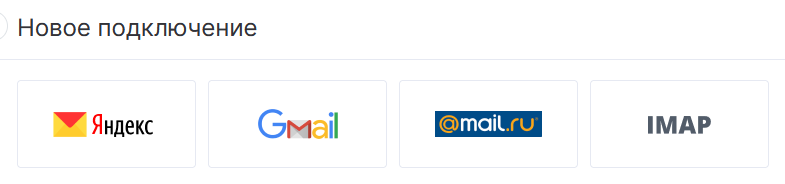
Если аккаунтов несколько, то система предложит выбрать нужный. Разрешите Аспро.Cloud доступ к необходимым функциям.
После успешной авторизации можно приступить к настройке синхронизации почтового ящика.
Выберите временной период, за который нужно загрузить письма в систему: 1, 3 или 7 дней.
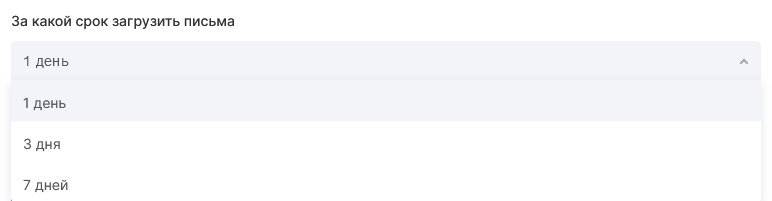
При необходимости измените название почтового ящика, а также имя отправителя. Также можно включить отслеживание открытия письма и перехода по ссылкам.
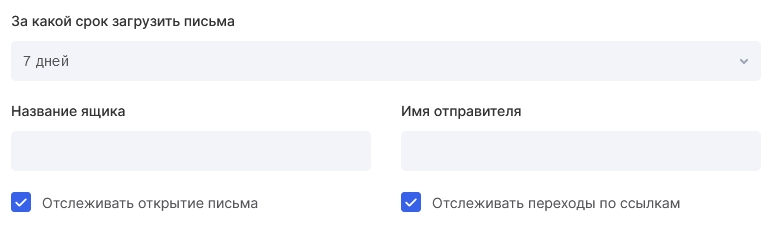
На вкладке «CRM» отметьте соответствующие пункты, если хотите:
- Создавать сделки для входящих писем с нового email-адреса.
- Создавать контакты для входящих писем с нового email-адреса.
Для всех сделок определите источник сделки и воронку продаж по умолчанию.
Настройте очередь из ответственных сотрудников для распределения сделок при их автоматическом создании.
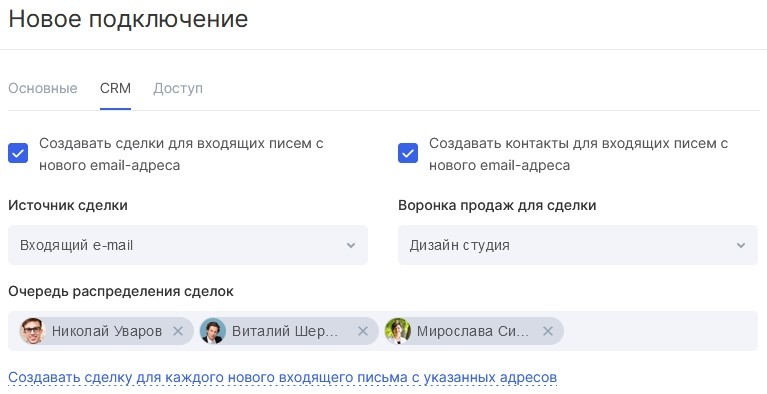
В системе вы также можете создавать новые сделки абсолютно для каждого нового входящего письма. Для этого укажите нужные email-адреса в соответствующем поле. Каждый адрес электронной почты должен располагаться с новой строки.
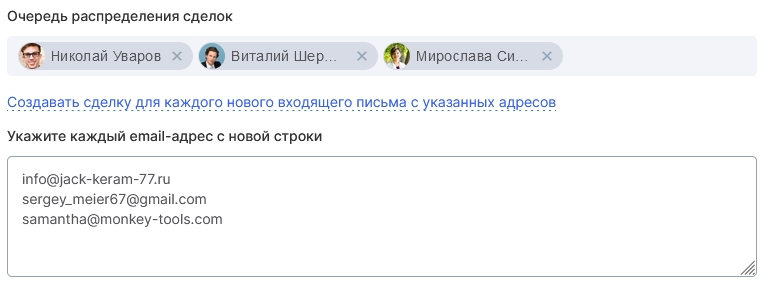
В Аспро.Cloud можно указать, кому, помимо вас, будут видны письма из ящика, а также установить права доступа для определенных сотрудников. Права доступа настраиваются индивидуально для каждого подключенного к системе почтового ящика.
На вкладке «Доступ»:
- выберите пользователей и/или группы пользователей,
- установите права отдельно для каждого сотрудника/группы — только чтение, только отправка или редактирование и отправка,
- нажмите галку, чтобы зафиксировать права для отдельной группы/пользователя.
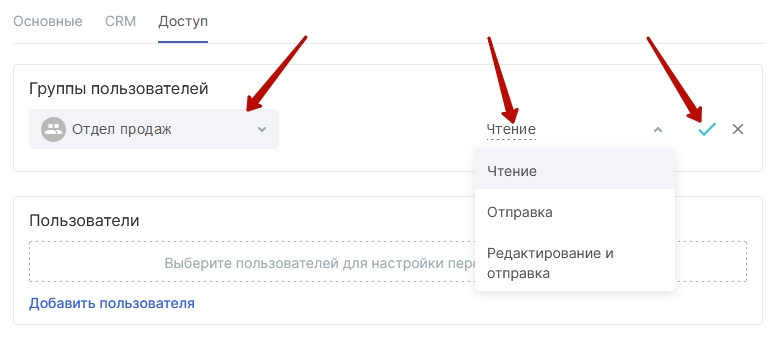
После того, как закончите настройки, нажмите «Подключить» в нижней части панели.
Готово! Вы подключили электронный ящик к своему аккаунту и теперь можете управлять всей перепиской с клиентами в одном месте.
Доступное количество подключаемых почтовых ящиков на пользователя зависит от выбранного тарифного плана.
Уведомления
При подключении нескольких почтовых ящиков в общих настройках уведомлений определите, с какого ящика необходимо получать уведомления о новых письмах и просмотрах.